win10自带应用图标显示感叹号无法打开如何解决
2021-07-13 09:07
标签:src 设置 电脑 出错 运行 user 任务栏 按钮 title 今天打开电脑图片时发现系统自带的大多应用都无法运行,这些应用图标上都显示着一个感叹号, 应用图标上的颜色被覆上了一层黑色点击后无法运行,自带的应用商店也无法打开,想重装软件都不行这是怎么回事呢? 其实,这是更新过程中出错导致的,下面给大家分享下修复win10系统所有最带应用无法运行的解决方法。 Get-AppxPackage -AllUsers| Foreach {Add-AppxPackage -DisableDevelopmentMode -Register "$($_.InstallLocation)\AppXManifest.xml"} PS:我第一次执行的时候不成功,提示防火墙未开启,无法部署。以下为打开防火墙步骤: 然后尝试在控制面板中打开防火墙,无法打开,怀疑中毒,打开杀毒软件扫描,没问题。 在开始菜单-运行-框中输入:services.msc 点击确定打开“服务”; 双击打开“Windows Firewall”服务,我们发现里面所有按钮都是灰色的,首先将他启动方式设置为“自动”,点击“应用”; 然后再次打开控制面板,打开防火墙,仍然无法打开,闪退。尝试重启电脑大法 重启电脑后发现右下角的防火墙图标出来了,成功打开防火墙。 防火墙打开后,再次执行上面的命令,成功!!!应用商店图片日历等应用都可以打开 win10自带应用图标显示感叹号无法打开问题的解决方法就介绍到这里了。需要注意的是,我们必须以管理员身份运行Windows Powershell,否则无效。 PS:修复完之后发现计算机和OneNote还是无法打开,然后打开微软的应用商店,重新安装即可,完美~~~~~~~~~~~~~~ win10自带应用图标显示感叹号无法打开如何解决 标签:src 设置 电脑 出错 运行 user 任务栏 按钮 title 原文地址:https://www.cnblogs.com/yihr/p/9574685.html现象
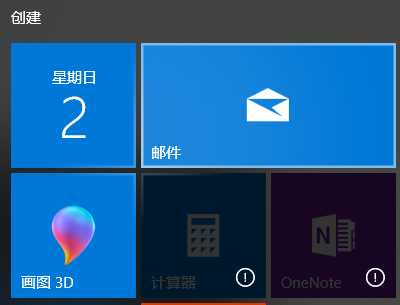

解决步骤具体如下:
1、在任务栏上单击右键,选择【任务栏设置】;
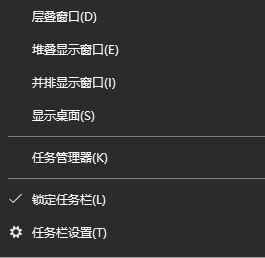
2、在任务栏设置右边查看 【当我右键单击“开始”按钮或按下 Windows 键+X时,在菜单中将命令提示符替换为 Windows PowerShell】选项是否开启,若为开启将其开启;
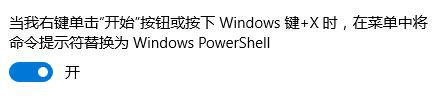
3、在开始菜单上单击右键,在弹出的菜单中点击【Windows Powershell(管理员)】;
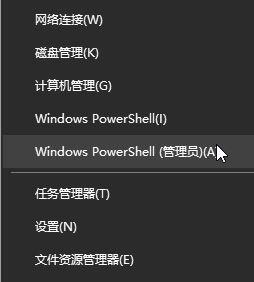
4、在Windows Powershell框中键入(可直接复制粘贴)下面命令后按下回车键执行:(*****重点)
等待部署操作进程滚动条滚动完毕后即可解决问题!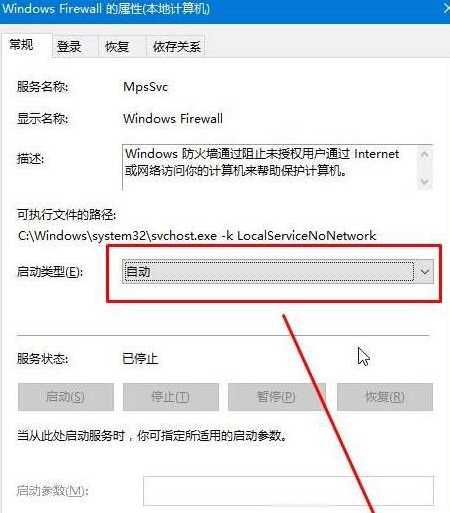
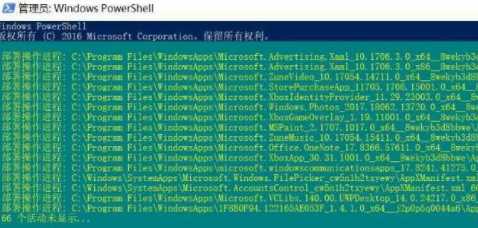
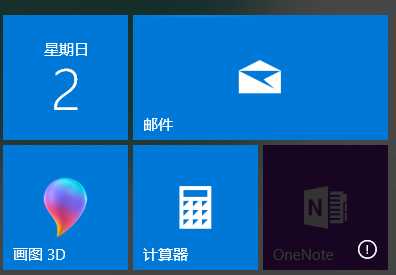


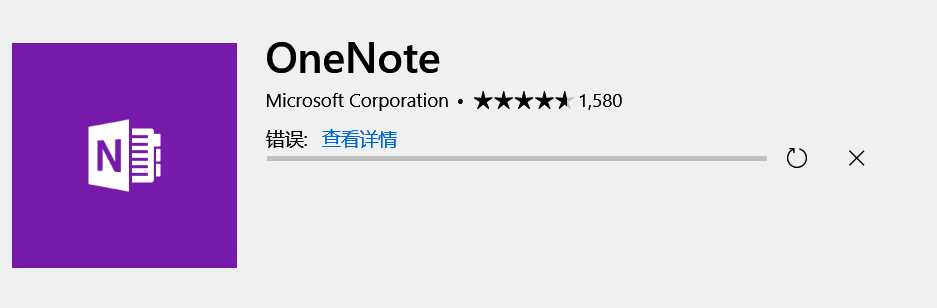
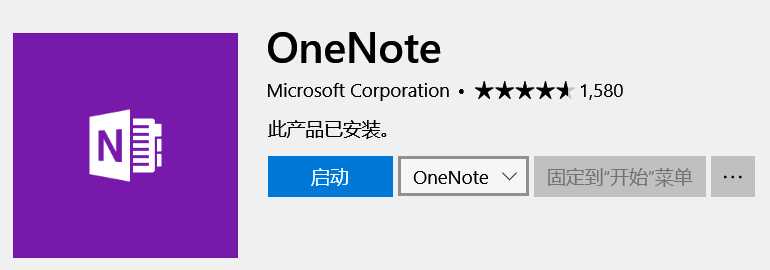
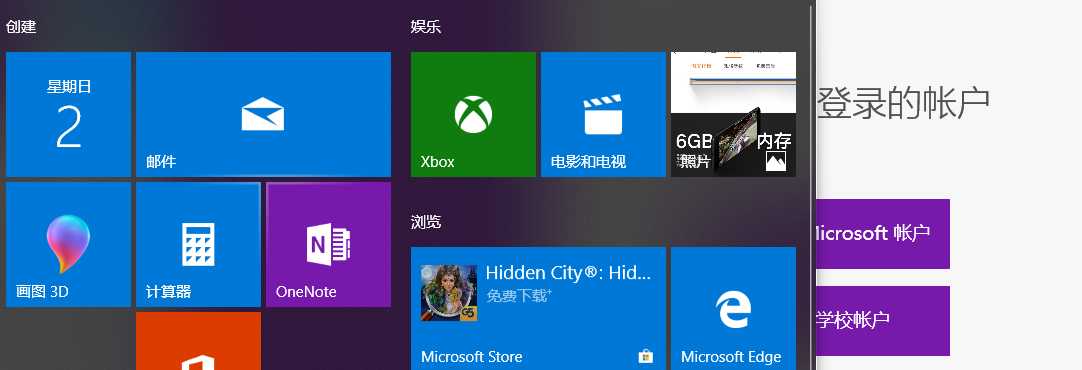
文章标题:win10自带应用图标显示感叹号无法打开如何解决
文章链接:http://soscw.com/index.php/essay/104566.html